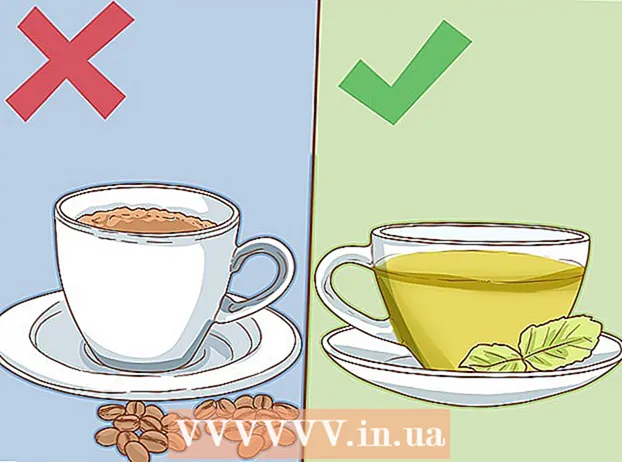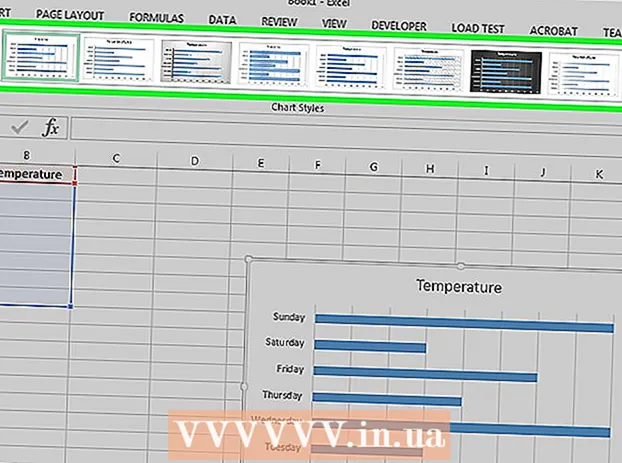Autor:
Joan Hall
Fecha De Creación:
5 Febrero 2021
Fecha De Actualización:
1 Mes De Julio 2024

Contenido
- Pasos
- Método 1 de 2: herramientas o software en línea
- Método 2 de 2: Word (u OpenOffice)
- Consejos
- Advertencias
Es bastante fácil convertir archivos DOC, DOCX, ODF a formato HTML, pero hay algunos matices aquí. Si desea crear una página web que se cargue rápidamente y se muestre correctamente en todos los navegadores, utilice las herramientas en línea. Si desea mantener el formato del documento original, use Word.
Pasos
Método 1 de 2: herramientas o software en línea
 1 La forma más rápida y sencilla de convertir es copiar y pegar el documento de Word en convertidor TextFixer o sube un documento al sitio Online-Convert.com. Con estas herramientas gratuitas, puede convertir rápidamente su documento a formato HTML, pero se perderán algunas de las opciones de formato del documento.
1 La forma más rápida y sencilla de convertir es copiar y pegar el documento de Word en convertidor TextFixer o sube un documento al sitio Online-Convert.com. Con estas herramientas gratuitas, puede convertir rápidamente su documento a formato HTML, pero se perderán algunas de las opciones de formato del documento.  2 Si necesita una herramienta multifuncional o no está satisfecho con los resultados de las herramientas anteriores, pruebe los siguientes servicios gratuitos:
2 Si necesita una herramienta multifuncional o no está satisfecho con los resultados de las herramientas anteriores, pruebe los siguientes servicios gratuitos:- Word2CleanHTML: conserva la mayor parte del formato del documento original y crea una página HTML adecuada para su uso en el desarrollo web. Esta herramienta ofrece configurar opciones de conversión, por ejemplo, definir acciones con caracteres no estándar o párrafos vacíos.
- ZamZar.com Converter le permite convertir documentos a formato HTML5 y HTML4 heredado (funciona en la mayoría de los navegadores y puede resultar más familiar para algunos usuarios). Para utilizar esta herramienta, deberá ingresar su dirección de correo electrónico.
 3 Google Drive. Este servicio es útil si está trabajando en un documento de Word junto con otros usuarios; Al convertir el documento a formato HTML, puede invitar a sus colegas a ver el resultado.
3 Google Drive. Este servicio es útil si está trabajando en un documento de Word junto con otros usuarios; Al convertir el documento a formato HTML, puede invitar a sus colegas a ver el resultado. - Inicie sesión en Google Drive.
- Presione el botón rojo Nuevo y seleccione Documento.
- Copie el texto de su documento en un documento en blanco.
- En el menú de Google Docs, haga clic en Archivo → Descargar como → Página web.
 4 Si desea convertir cientos de documentos a HTML, use un software pago que le permita convertir muchos archivos de una sola vez. Estos son algunos de estos programas:
4 Si desea convertir cientos de documentos a HTML, use un software pago que le permita convertir muchos archivos de una sola vez. Estos son algunos de estos programas: - WordCleaner
- NCH Doxillion
Método 2 de 2: Word (u OpenOffice)
 1 Abra el documento en Microsoft Word o Oficina abierta. Estos editores de texto pueden convertir documentos a formato HTML, pero los archivos resultantes son de gran tamaño y es posible que algunos navegadores no admitan el formato de texto. Sin embargo, es fácil volver a convertir un archivo HTML en un documento de Word para editarlo más tarde.
1 Abra el documento en Microsoft Word o Oficina abierta. Estos editores de texto pueden convertir documentos a formato HTML, pero los archivos resultantes son de gran tamaño y es posible que algunos navegadores no admitan el formato de texto. Sin embargo, es fácil volver a convertir un archivo HTML en un documento de Word para editarlo más tarde.  2 Haga clic en el botón Office (en la esquina superior izquierda de la pantalla) o Archivo (en versiones anteriores de MS Office) y seleccione Guardar como en el menú.
2 Haga clic en el botón Office (en la esquina superior izquierda de la pantalla) o Archivo (en versiones anteriores de MS Office) y seleccione Guardar como en el menú. 3 Seleccione "Página web" en el menú desplegable para guardar el documento en formato HTML.
3 Seleccione "Página web" en el menú desplegable para guardar el documento en formato HTML.- Si no puede encontrar este parámetro, cambie la extensión del archivo a .htm o .html y escriba el nombre del archivo entre comillas: "ExampleFile.html".
 4 En algunas versiones de Word, puede guardar el documento en un archivo HTML que es muy similar al documento original, pero se cargará más rápido (como una página web). Si no planea convertir el archivo HTML de nuevo a un documento de Word, seleccione Página web filtrada.
4 En algunas versiones de Word, puede guardar el documento en un archivo HTML que es muy similar al documento original, pero se cargará más rápido (como una página web). Si no planea convertir el archivo HTML de nuevo a un documento de Word, seleccione Página web filtrada. - Si esta opción no está disponible, guarde el documento como una página web "normal" y luego use la herramienta en línea Mess Cleaner de AlgoTech para convertir la página web "normal" en un pequeño archivo HTML.
Consejos
- En Word, haga clic en Ver → Documento web para obtener una vista previa de cómo se verá el archivo HTML.
Advertencias
- Durante la conversión a HTML, se perderán algunas de las configuraciones de formato y estilo de texto del documento de Word. Para corregir el formato del texto, use CSS (este es un lenguaje formal para describir la apariencia de un documento).